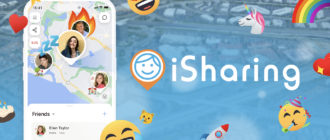Популярная королевская битва PUBG: Battlegrounds доступна практически на всех современных платформах, и Android не исключение. Пользователи магазина приложений HUAWEI AppGallery также могут скачать игру на свое устройство: без СМС и регистрации в три простых шага.
Мобильная версия PUBG получает регулярные обновления, благодаря чему на смартфонах доступны все возможности публикаций для других платформ: кейсы, скины и боевой пропуск. Узнать подробнее о том, как скачать приложение AppGallery можно, пройдя по данной ссылке.

Или же, выполнив несколько простых шагов:
- Для начала введите PUBG MOBILE в поле поиска в магазине;
- Затем нажмите кнопку “Получить” на экране;
- После скачивания установочного файла остается только дать системе разрешение на установку – после завершения игра запустится и будет работать в обычном режиме.
Об AppGallery
- Магазин приложений AppGallery предустановлен на всех устройствах Huawei и может быть установлен на Android-смартфоны сторонних производителей. Пользователи могут использовать все сервисы Сбербанка и Яндекса, а также более миллиона приложений, включая популярные игры Standoff 2, Garena Free Fire, Gardenscapes и другие.
- Вы можете совершать покупки в приложении в AppGallery. Оплату можно произвести через мобильный счет и кошелек QIWI. На рынке постоянно действуют акции. Пользователи получают подарки за загрузку приложений или инсайдерскую информацию.
Как установить привычные приложения на смартфоны HUAWEI, даже если на них нет сервисов Google
Новые смартфоны Huawei выходят без поддержки сервисов Google. Но на самом деле это вовсе не такая серьезная проблема, как может показаться сначала. Ведь у китайского гиганта есть собственный магазин AppGallery, который сейчас развивается бешеными темпами. А кроме того, есть пара простых приемов, позволяющих установить даже те программы, которых нет в каталоге.
Как установить сервисы Яндекса из AppGallery
Яндекс создает самые популярные онлайн-сервисы в России и программы для работы с ними. К счастью, все мобильные приложения Яндекса уже давно есть в магазине AppGallery. Установить их просто: запустите AppGallery, введите «Яндекс» в поле поиска вверху и нажмите «Установить» рядом с нужным приложением в списке результатов.
Есть и браузер Яндекс.Браузер (он не хуже Хрома, так как основан на Хромиуме – бесплатной части Хрома), и Карты, и Почта, и Маркет, и Музыка. Также присутствуют Яндекс.Такси и Яндекс.Драйв. В общем, вся экосистема российского сетевого гиганта к вашим услугам.



Как использовать бесконтактные платежи по NFC
Google Pay — не единственный способ оплачивать покупки в магазинах, прикладывая смартфон к терминалу. На самом деле есть альтернативы этой услуге.
Например, в AppGallery есть приложение Wallet. Он предназначен для хранения дисконтных карт, которые сейчас настолько разобщены, что не помещаются в кошелек. Но он также научился бесконтактным платежам на смартфонах с поддержкой NFC. Сейчас приложение работает только с картами MasterCard одиннадцати крупных банков, но ожидается, что Visa и «Мир» скоро освоят приложение, и список банков будет пополняться.
AppGallery предлагает установить «Кошелек» при первом запуске в составе «Стартового набора», но ничего страшного, если вы упустите этот шанс — разработчики создадут новый и просто найдут приложение по слову «кошелек».
Вам необходимо зарегистрироваться в приложении и если вы когда-либо пользовались им ранее, вы можете войти в свой старый аккаунт (и попутно восстановить пароль) – все старые сохраненные карты подтянутся.
Добавить новую карту тоже несложно: можно ввести номер, срок действия и CVV/CVC, но вообще проще просто привязать к телефону и все данные считываются с чипа в карте. Далее следует короткая процедура активации карты (обычно кодом из СМС от банка).



А дальше все работает так же, как и с Google Pay — не нужно запускать приложение перед оплатой, достаточно поднести телефон к терминалу.
Как установить Instagram, WhatsApp, Facebook
Пожалуй, в AppGallery отсутствуют только эти три приложения. Но это не значит, что их нельзя установить на смартфоны Huawei.
Способов много, но здесь поговорим о двух. Во-первых, вы можете использовать архивы APK установщика. Их много, и самые крупные из них уже проверены на наличие вирусов и никогда серьезно не подвергались взлому. А например в APKPure есть клиентское приложение, которое так же следит за выходом новых версий установленных через него программ и предлагает их обновить.



Для начала вам нужно зайти на сайт apkpure.com со своего смартфона и скачать там приложение, установить и дать все разрешения. Запускаем – и пользуемся как обычным магазином приложений. Facebook, Instagram и WhatsApp точно есть. Впервые APKPure может отдельно запрашивать дополнительное разрешение — собственно на установку приложений.
Другие популярные репозитории дистрибутива: APKMirror, APKCombo, Aurora Store. Но Huawei приготовил другой способ — приложение AppGo.
Как установить и использовать AppGo
AppGo — это приложение, которое содержит приложения, которых по каким-то причинам нет в AppGallery (например, если разработчик находится в процессе интеграции приложения или пока не может сотрудничать с этим магазином).
AppGo упрощает их получение: кнопка «Установить» отправляет пользователя либо на сайт разработчика, где можно скачать APK, либо в проверенный архив дистрибутива. Это удобный каталог с описаниями, поиском и категориями. Само приложение AppGo можно загрузить из AppGallery.



Как использовать приложение Phone Clone для переноса приложений со старого смартфона на новый
Наконец, есть еще один способ установить привычные приложения на новый смартфон Huawei— просто перенести их со старого. Если ваше предыдущее устройство было той же марки, возможно, у вас уже есть необходимая для этого программа Phone Clone. В противном случае просто загрузите его из AppGallery, Google Play Market или App Store.
Запустите приложение на обоих смартфонах. На старом нужно просто выбрать, что это старое устройство. На новом – что новое, а также указать, что старый был аппаратом Huawei.
Приложение запросит множество разрешений для доступа к разным типам данных — это нормально, потому что оно будет передавать эту информацию. Затем на экране старого устройства появится QR-код — на него нужно навести камеру нового смартфона, и тогда они «подружатся».
После этого вы можете выбрать, какие элементы клонировать. Помимо программ, Phone Clone умеет передавать контакты, записи календаря и блокнота, фото и видео, записи диктофона, сообщения, историю звонков.



Некоторые вещи сразу будут помечены как не подлежащие передаче. Приложение нельзя перенести, если оно требует Google Mobile Services или просто несовместимо с вашим новым смартфоном. Данные передаются по Wi-Fi, поэтому процесс происходит быстро. В конце, если что-то не удалось передать, Phone Clone сообщит вам, что именно не удалось и почему.